打开指定文件夹下的演示文稿yswg002.ppt(如下图),按下列要求完成操作并保存。
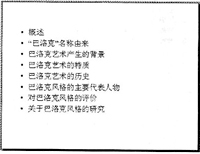


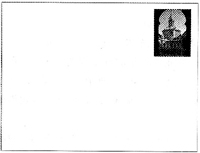
(1) 使用“Cliff.pot”演示文稿设计模板来修饰全文;将全部幻灯片的切换效果设置为“向下推出”。
(2) 插入一张版式为“标题幻灯片”的新幻灯片作为第一张幻灯片,标题处输入“巴洛克艺术”,字体设置为华文隶书。第二幻灯片文本字体设为华文隶书,为文字“巴洛克风格的主要代表人物”创建超链接,链接至本文档的第四张幻灯片。第三、四张幻灯片的标题设置为“隶书”,文本部分设置为“楷体_GB2312”。将第五张幻灯片中的图片移到第二张幻灯片的右上角,图片的动画效果设置为“随机线条”、“之后”、“垂直”、“慢速”。删除第五张幻灯片。
参考答案:步骤1:打开演示文稿yswg002.ppt,选择“格式”|“幻灯片设计”命令,选择“Cliff.pot”演示文稿设计模板,单击应用所有幻灯片。
步骤2:选中一个幻灯片,选择菜单栏“幻灯放映”|“幻灯片切换”命令,设置切换效果为“向下推出”,单击“应用于所有幻灯片”。
步骤3:单击任意一张幻灯片,选择菜单栏“插入”|“新幻灯”命令,选择新幻灯片的版式为“标题幻灯片”,鼠标拖动到指定的位置。
步骤4:在插入的新幻灯中输入标题,选中标题文字,单击菜单栏“格式”|“字体”命令,在弹出的“字体”对话框中将字体设置为华文隶书。
步骤5:选中第二张幻灯片的文字,单击菜单栏“格式”|“字体”命令,在弹出的“字体”对话框中将字体设置为华文隶书。
步骤6:选中要建立超链接的文字,即“巴洛克风格的主要代表人物”,在选中区域单击右键,选择“超链接”命令,在弹出的插入超链接对话框中,选择“本文档的位置”,链接至本文档的第四张幻灯片。
步骤7:选中第三张幻灯片的标题,单击菜单栏“格式”|“字体”命令,在弹出的“字体”对话框中将字体设置为华文隶书。选中第三张幻灯片的文本部分,单击菜单栏“格式”|“字体”命令,在弹出的“字体”对话框中将字体设置为“楷体_GB2312”。同理设置第四张幻灯片。
步骤8:右击第五张幻灯片中的图片,选择“剪切”命令,选择第二张幻灯片,在其右上角右击,选择“粘贴”命令。
步骤9:选中要设置动画效果的图形,选择菜单栏“幻灯片放映”|“自定义动画”命令,单击“添加效果”,将图片的动画效果设置为“随机线条”、“之后”、“垂直”、“慢速”。
步骤10:选中第五张幻灯片,右击,选择“删除”命令,单击“保存”按钮。
解析: 本题主要考查对PowerPoint的操作,包括设置幻灯片的版式、幻灯片切换效果、插入新幻灯片、设置幻灯片文字的格式、建立超链接以及删除幻灯片。
